Како додати било кога у Фацебоок Мессенгер
Шта треба знати
- За пријатеље, отворите Мессенгер, притисните Састави поруку, откуцајте име контакта и поруку, па притисните Пошаљи.
- Ако нисте пријатељи, отворите Мессенгер, изаберите своју слику профила, пронађите везу за своје корисничко име и притисните Схаре Линк. Изаберите начин за дељење.
- За контакте у телефону, отворите Ћаскања у Месинџеру и изаберите Људи и Уплоад Цонтацтс.
Овај чланак покрива како да пошаљете поруку људима са којима сте и нисте пријатељи Фацебоок Мессенгер као и контакте са вашег телефона и људи који су физички у близини. Информације овде се односе на Мессенгер на иОС и Андроид уређајима.
Већ сте пријатељи на Фејсбуку
Фацебоок пријатељи се аутоматски додају у апликацију Мессенгер када се пријавите на Мессенгер помоћу података за пријаву на свој Фацебоок налог. Да бисте започели разговор са Фацебоок пријатељем у Мессенгер-у:
Отворите Мессенгер.
Од Ћаскања екрану, додирните Састави поруку икона у горњем десном углу. (Ово је приказано као квадрат са оловком у иОС апликацијама и оловком у Андроид апликацији.)
Унесите или изаберите име контакта.
Унесите своју поруку у текст на дну.
-
Додирните Пошаљи икона.
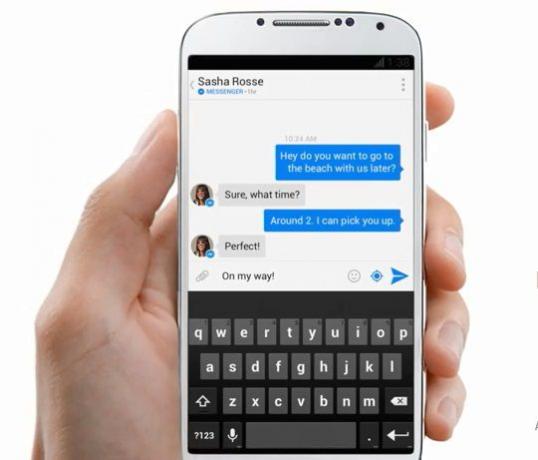
Ви нисте Фацебоок пријатељи, али они користе Мессенгер
Ако већ нисте пријатељи на Фацебоок-у, али обоје користите Мессенгер, размените везе за корисничко име да бисте могли да комуницирате на Месинџеру. Да бисте послали линк за корисничко име:
Отворите Мессенгер и додирните Твоја профилна слика у горњем левом углу екрана.
-
Померите се надоле да бисте пронашли везу за своје корисничко име.

Додирните свој корисничко име линк а затим додирните Схаре Линк са листе опција која се појављује.
Изаберите како желите да делите везу са својим корисничким именом (текст, имејл, итд.) и пошаљите је особи коју желите да додате у Месинџер.
Када ваш прималац кликне на везу са вашим корисничким именом, отвориће се његова апликација Мессенгер са вашим уносом корисника и може вас одмах додати.
Прималац би тада додирнуо Додајте на Мессенгер и добићете захтев за повезивање да их поново додате.
Они се чувају у контактима вашег уређаја
Синхронизујте своје мобилне контакте са Месинџером да бисте комуницирали са њима у апликацији. Да бисте то урадили, укључите Цонтацт Уплоадинг у Мессенгеру.
Од Ћаскања, додирните своју слику профила у горњем левом углу.
Славина Људи.
-
Славина Уплоад Цонтацтс да бисте укључили непрекидно отпремање ваших мобилних контаката.
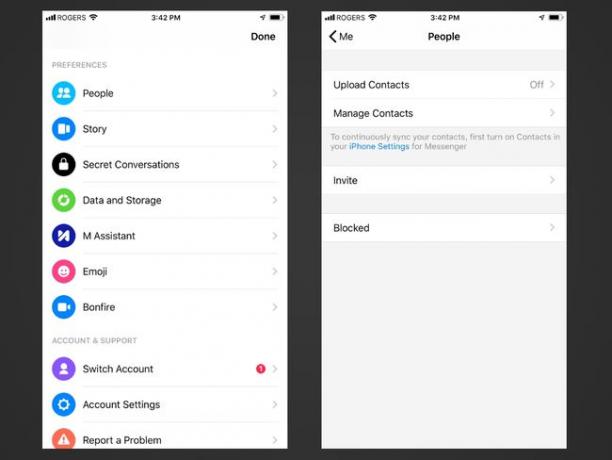
Ако искључите Уплоад Цонтацтс, контакти које сте отпремили у Месинџер ће аутоматски бити избрисани
Знате њихов број телефона
Ако не желите да синхронизујете своје контакте са Месинџером или имате написан нечији број телефона доле, али нису сачувани у контактима вашег уређаја, додајте их у Мессенгер помоћу њиховог телефона број.
Особа мора да потврди свој број телефона у Месинџеру да бисте могли да је додате као контакт преко њеног броја телефона.
Од Ћаскања, додирните икону Људи у доњем менију.
Додирните Додај људе икона у горњем десном углу екрана.
Додирните Додати дугме (знак плус).
-
Када се то од вас затражи, изаберите Унесите број телефона.
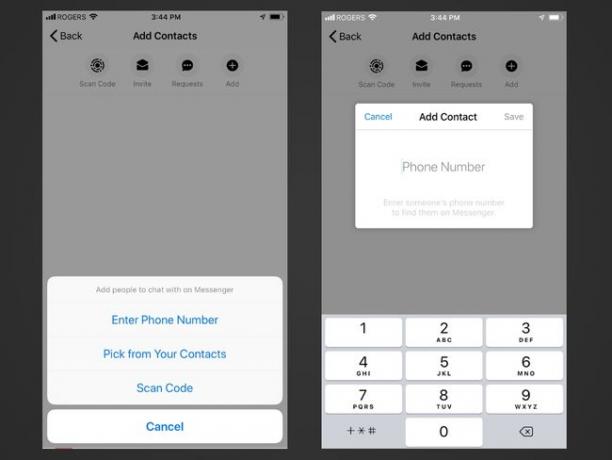
Унесите њихов број телефона и додирните сачувати. Биће вам приказан одговарајући попис корисника Мессенгер-а ако га Мессенгер открије на броју телефона који сте унели.
Славина Додајте на Мессенгер да их додате.
Упознајте се лично
Ако сте са неким и желите да додате једно друго на Мессенгер, користите било коју од горе наведених опција или искористите предности Мессенгер-ове функције корисничког кода (Мессенгер верзија КР код), што лично додавање људи чини брзим и безболним.
Отворите Мессенгер и додирните Твоја профилна слика у горњем левом углу.
Ваш кориснички код је представљен јединственим плавим линијама и тачкама које окружују вашу слику профила.
Нека ваш пријатељ отвори Мессенгер и оде до Људи таб.
-
Нека ваш пријатељ додирне Додати икона (знак плус) у горњем десном углу праћена Сцан Цоде дугме.
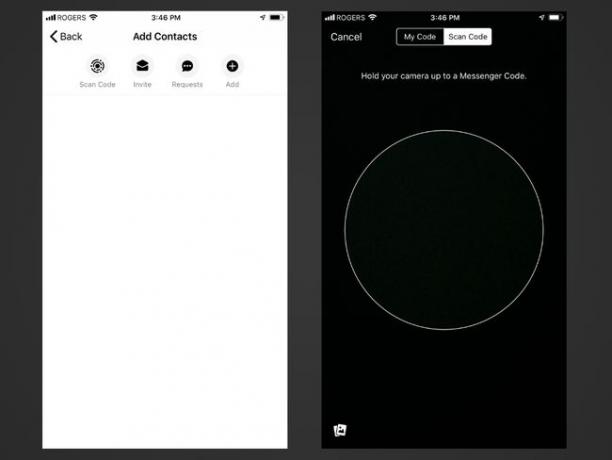
Можда ће морати да конфигуришу подешавања свог уређаја да би Месинџеру дали дозволу за приступ камери.
Нека ваш пријатељ држи камеру изнад вашег уређаја са отвореним корисничким кодом да га аутоматски скенира и дода вас у Мессенгер. Добићете захтев за повезивање да их поново додате.
